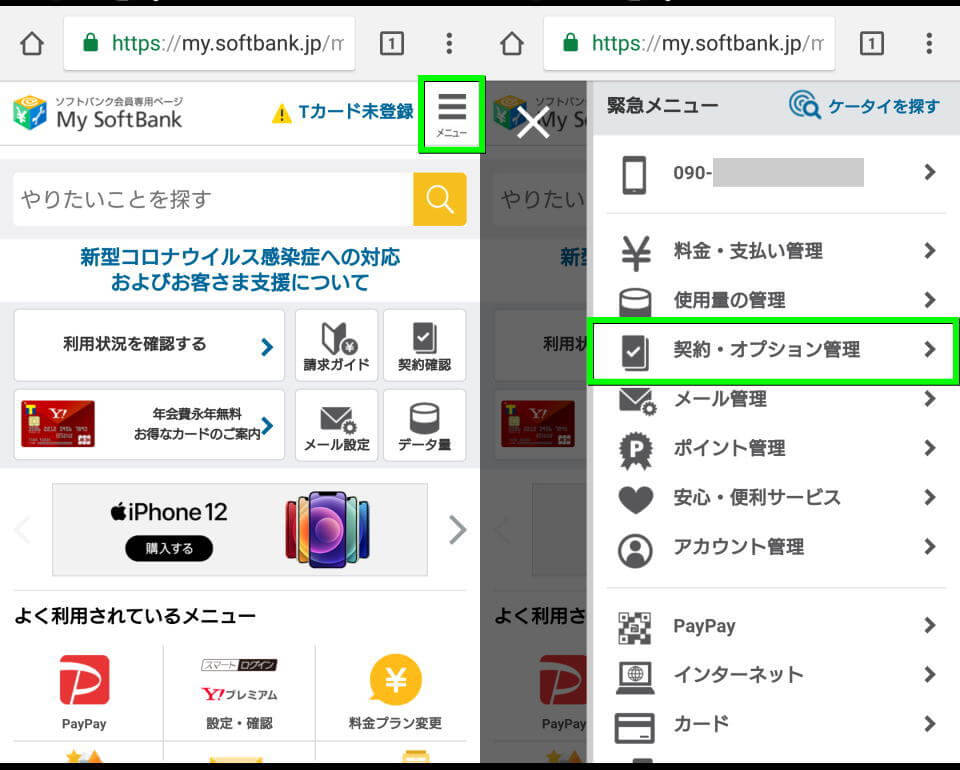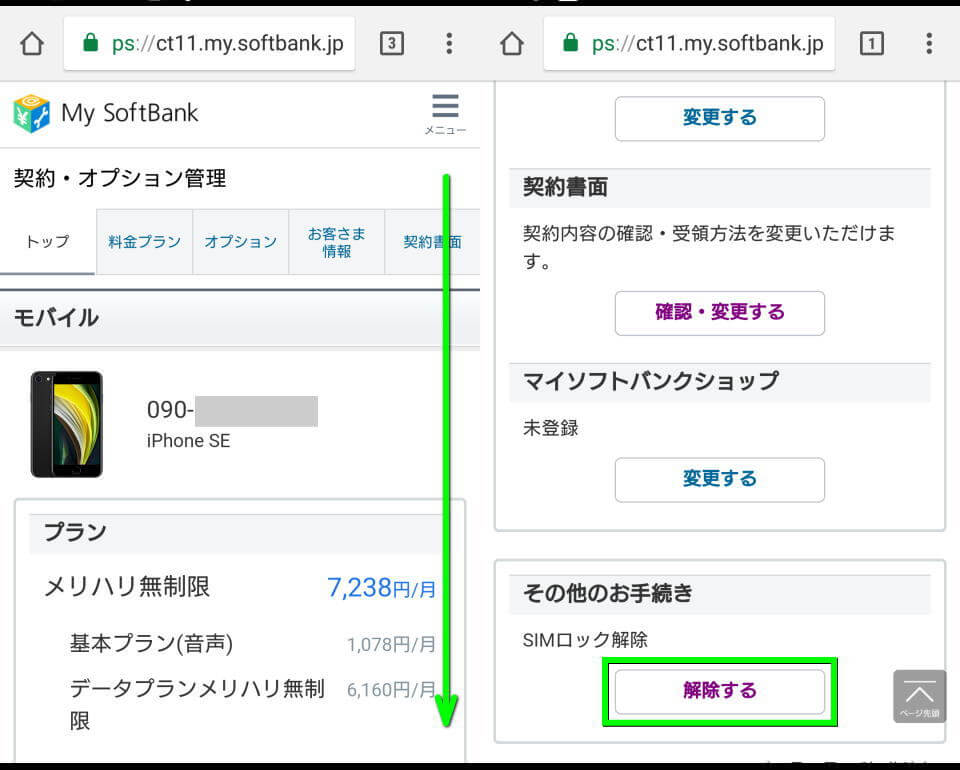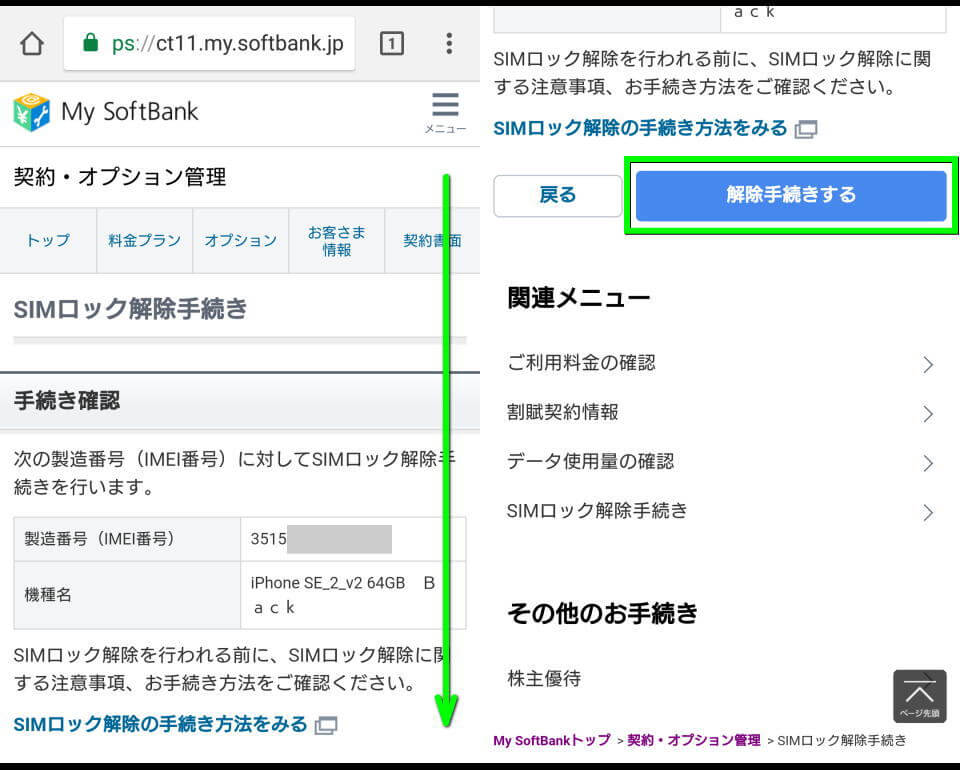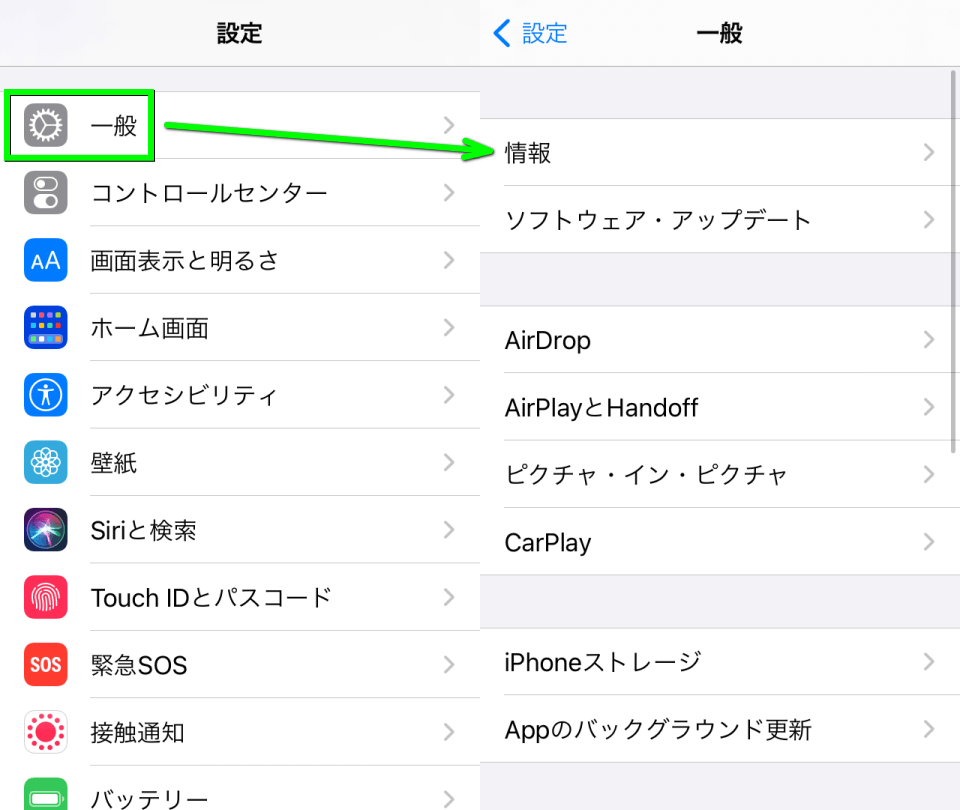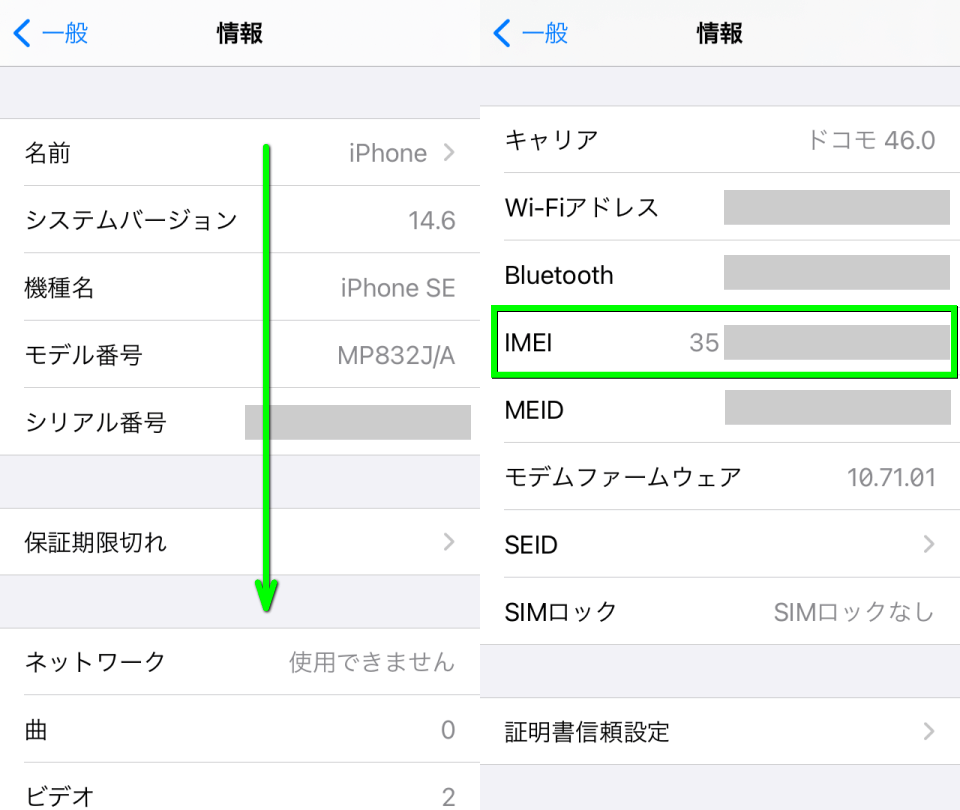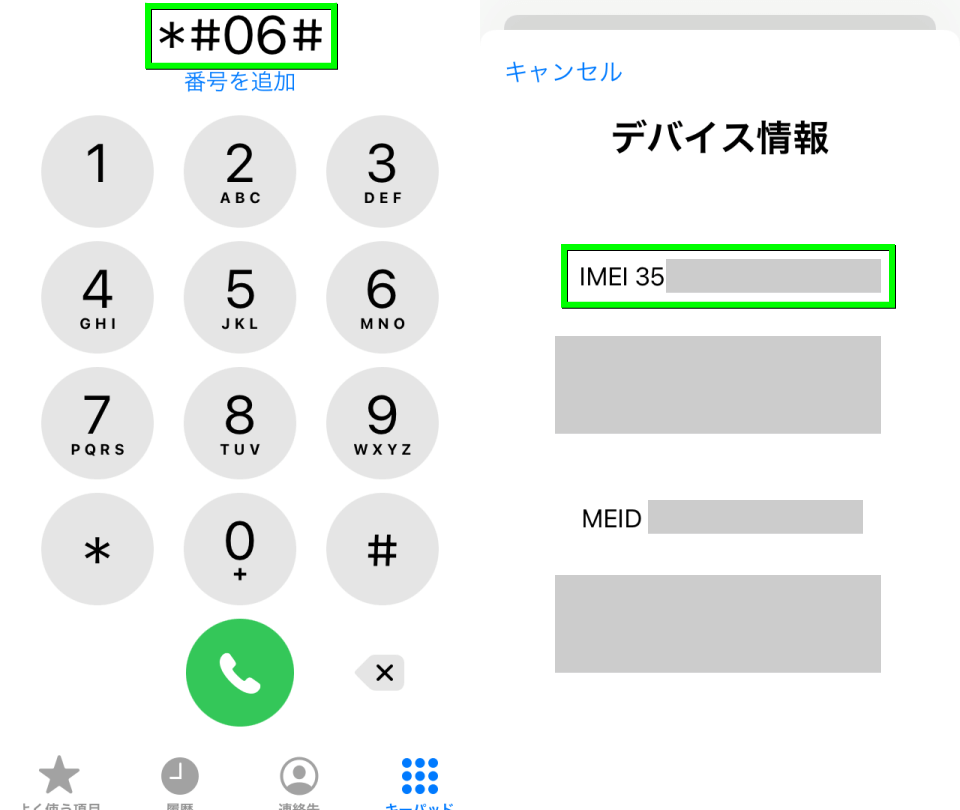指定の操作を行うことで購入したキャリア以外での通信が可能となる、スマートフォンのSIMロック解除。
今回の記事ではSoftBankのiPhoneで「SIMロック解除」を行う方法と、IMEI番号の確認方法を解説します。
SIMロック解除による利点と欠点
SIMロック解除は「電話」「ショップ店頭」「インターネット」のいずれかで行えます。
ただし「インターネット以外」の方法は、3,300円の手数料が発生することに注意が必要です。
またSIMロック解除による利点(メリット)はあっても、欠点(デメリット)はありません。
SIMロック解除に一定の条件は必要ではあるものの、可能な限りSIMロックは解除しておくべきです。
MNP予約番号を発行したり、解約手続きを行ったあとにSIMロック解除を行うのは、大変面倒ですから……
SIMロック解除による利点
- 契約したキャリア以外のSIMで通信が可能となる
- つまり乗り換え時に、端末を購入する必要がない
- お気に入りの端末を、好きなキャリアや格安SIMで使用できる
- 端末売却時に、SIMロック未解除品に比べて買い手が付きやすい
- 端末売却時に、SIMロック未解除品に比べて買取金額が上昇する
iPhoneのSIMロックを解除する方法
iPhoneのSIMロックを解除するには、まず「My SoftBank」に移動します。
My SoftBankが開いたら「My SoftBankにログイン」を選択し、携帯電話番号もしくはID、およびパスワードを入力してログインします。
My SoftBankにログインしたら、右上の「メニュー」から「契約・オプション管理」に進みます。
契約・オプション管理が開いたら、画面を下にスクロールします。
そして「その他の手続き」にある、SIMロック解除から「解除する」を選択します。
SIMロック解除手続きの画面が開いたら、再び画面を下にスクロールします。
製造番号(IMEI番号)の入力が開いたら「IMEI番号」を入力し、次に進みます。
なお「IMEI番号」の確認方法がわからない場合は、この記事の最下部を確認してください。
正しいIMEI番号が入力されていることを確認し、画面を下に「少しだけ」スクロールします。
すると機種名の直下に「解除手続きする」がありますから、タップします。
ここまでの操作に問題がなければ、SIMロックの解除手続きが完了します。
図示したリンクをタップするとSIMロック解除の方法が表示されますが、iPhone場合はとくに操作不要です。
ただしSIMロック解除が行えたかどうか、該当の端末に他社のSIMを挿して「動作確認」をしておくべきです。
このとき利用するのはSoftBankに関連しない、docomoやauなどのSIMが適していると言えるでしょう。
IMEI番号を確認する方法
IMEI番号を確認する方法は「設定」から確認する方法と「ダイヤル」する方法があります。
どちらでも確認できる内容は同一ですから、より簡単な方法を選択してください。
ちなみに掲載してしている画像は、あくまで「イメージ」です。
設定から確認する方法
こちらの方法は、iPhoneを起動して「設定」をタップし「一般」から「情報」に進みます。
そして画面を下にスクロールすれば、Bluetoothの直下で「IMEI」が確認できるはずです。
ダイヤルして確認する方法
「設定」を利用せずIMEIを確認するには、電話アプリを起動させて「*#06#」を入力します。
すると最後の#を入力した時点で、IMEIやMEIDが確認できる「デバイス情報」が表示されます。

🛒人気の商品が日替わりで登場。毎日お得なタイムセール
📖500万冊の電子書籍が読み放題。Kindle Unlimited
🎵高音質な空間オーディオを体験しよう。Amazon Music Unlimited
🎧移動中が学習時間。Audible 30日間無料体験キャンペーン
📕毎日無料で読めるマンガアプリ「Amazon Fliptoon」
スマホ料金最適化 ⇒ 月額290円でドコモ回線![]() 、月額0円でau回線
、月額0円でau回線